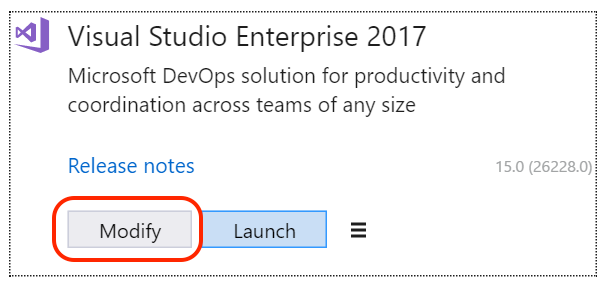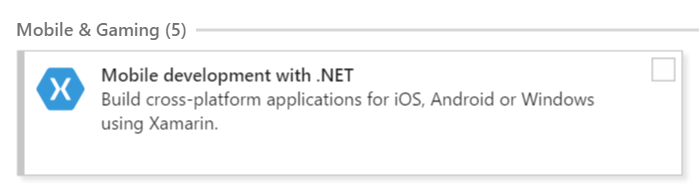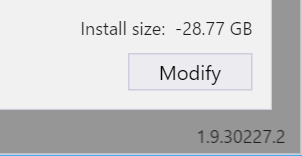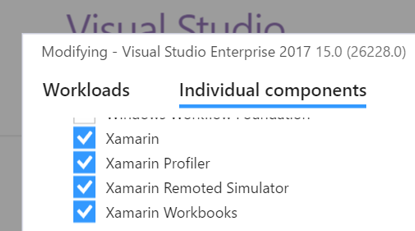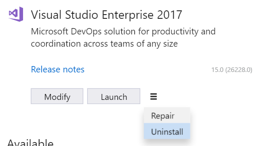Nuta
Dostęp do tej strony wymaga autoryzacji. Możesz spróbować zalogować się lub zmienić katalogi.
Dostęp do tej strony wymaga autoryzacji. Możesz spróbować zmienić katalogi.
W tym przewodniku wyjaśniono, jak usunąć platformę Xamarin z programu Visual Studio w systemie Windows.
Visual Studio 2019 i Visual Studio 2017
Środowisko Xamarin zostało odinstalowane z programów Visual Studio 2019 i Visual Studio 2017 przy użyciu aplikacji instalatora:
Użyj menu Start, aby otworzyć Instalator programu Visual Studio.
Naciśnij przycisk Modyfikuj dla wystąpienia, które chcesz zmienić.
Na karcie Obciążenia usuń zaznaczenie opcji Programowanie mobilne za pomocą platformy .NET (w sekcji Mobile & Gaming ).
Kliknij przycisk Modyfikuj w prawym dolnym rogu okna.
Instalator usunie usunięte składniki (program Visual Studio 2017 musi zostać zamknięty, zanim instalator będzie mógł wprowadzić jakiekolwiek zmiany).
Poszczególne składniki platformy Xamarin (takie jak profiler lub skoroszyty) można odinstalować, przełączając się na kartę Poszczególne składniki w kroku 3 i usuwając zaznaczenie określonych składników:
Aby całkowicie odinstalować program Visual Studio 2017, wybierz pozycję Odinstaluj z menu z trzema paskami obok przycisku Uruchom .
Ważne
Jeśli masz dwa (lub więcej) wystąpień programu Visual Studio zainstalowanych obok siebie (SxS), takich jak wydanie i wersja zapoznawcza, odinstalowanie jednego wystąpienia może usunąć niektóre funkcje platformy Xamarin z innych wystąpień programu Visual Studio, w tym:
- Xamarin Profiler
- Skoroszyty/inspektor Xamarin
- Symulator zdalnego systemu iOS platformy Xamarin
- Apple Bonjour SDK
W pewnych warunkach odinstalowanie jednego z wystąpień usług SxS może spowodować nieprawidłowe usunięcie tych funkcji. Może to obniżyć wydajność platformy Xamarin w wystąpieniach programu Visual Studio, które pozostają w systemie po odinstalowaniu wystąpienia programu SxS.
Rozwiązano ten problem, uruchamiając opcję Napraw w instalatorze programu Visual Studio, co spowoduje ponowne zainstalowanie brakujących składników.
Program Visual Studio 2015 i starsze wersje
Aby całkowicie odinstalować program Visual Studio 2015, użyj odpowiedzi pomocy technicznej dotyczącej visualstudio.com.
Środowisko Xamarin można odinstalować z komputera z systemem Windows za pośrednictwem Panel sterowania. Przejdź do pozycji Programy i funkcje lub Programy > Odinstaluj program , jak pokazano poniżej:
W Panel sterowania odinstaluj dowolny z następujących elementów:
- Xamarin
- Xamarin dla systemu Windows
- Xamarin.Android
- Xamarin.iOS
- Program Xamarin dla Visual Studio
W Eksploratorze usuń wszystkie pozostałe pliki z folderów rozszerzeń Xamarin Visual Studio (wszystkie wersje, w tym Program Files i Program Files (x86)):
C:\Program Files*\Microsoft Visual Studio 1*.0\Common7\IDE\Extensions\Xamarin
Usuń katalog pamięci podręcznej składników MEF programu Visual Studio, który powinien znajdować się w następującej lokalizacji:
%LOCALAPPDATA%\Microsoft\VisualStudio\1*.0\ComponentModelCache
Sprawdź katalog VirtualStore, aby sprawdzić, czy system Windows może przechowywać jakiekolwiek pliki nakładki dla katalogów Extensions\Xamarin lub ComponentModelCache:
%LOCALAPPDATA%\VirtualStore
Otwórz edytor rejestru (regedit) i poszukaj następującego klucza:
HKEY_LOCAL_MACHINE\SOFTWARE\Wow6432Node\Microsoft\Windows\CurrentVersion\SharedDlls
Znajdź i usuń wszystkie wpisy zgodne z tym wzorcem:
C:\Program Files*\Microsoft Visual Studio 1*.0\Common7\IDE\Extensions\Xamarin
Poszukaj tego klucza:
HKEY_CURRENT_USER\Software\Microsoft\VisualStudio\1*.0\ExtensionManager\PendingDeletions
Usuń wszystkie wpisy, które wyglądają tak, jak mogą być powiązane z platformą Xamarin. Na przykład wszystkie elementy zawierające terminy mono lub xamarin.
Otwórz administratora cmd.exe wiersza polecenia, a następnie uruchom devenv /setup polecenia i devenv /updateconfiguration dla każdej zainstalowanej wersji programu Visual Studio. Na przykład dla programu Visual Studio 2015:
"%ProgramFiles(x86)%\Microsoft Visual Studio 14.0\Common7\IDE\devenv.exe" /setup
"%ProgramFiles(x86)%\Microsoft Visual Studio 14.0\Common7\IDE\devenv.exe" /updateconfiguration